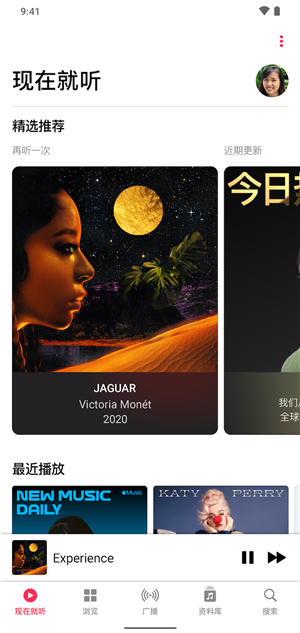
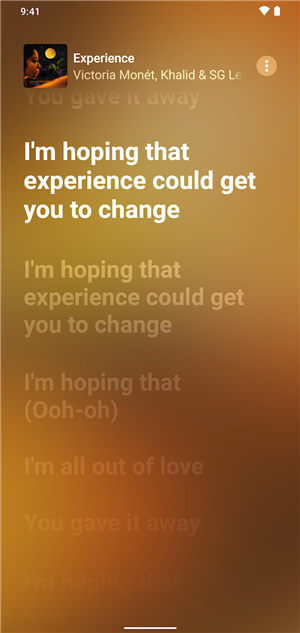
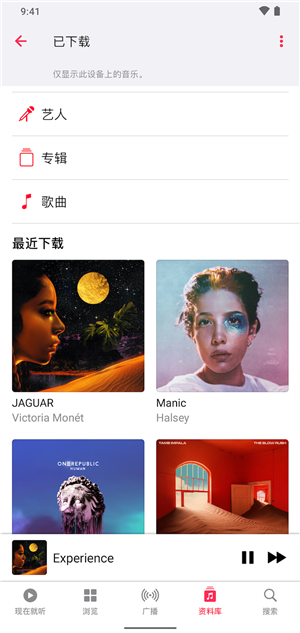
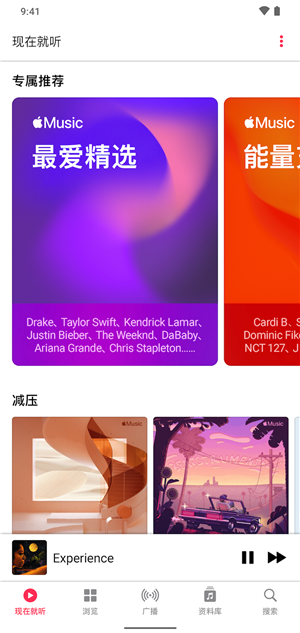
Apple Music安卓版是一款由苹果官方研发推出的音乐播放软件,之前只能够在iPhone设备上才能使用,现如今已经推出了Android版本。Android版本的功能与iPhone版本一致,软件内收集了数千万首歌曲,包括了中、日、韩、美等多个国家与地区的热门歌曲,而且无需额外付费,全部可以免费畅听!
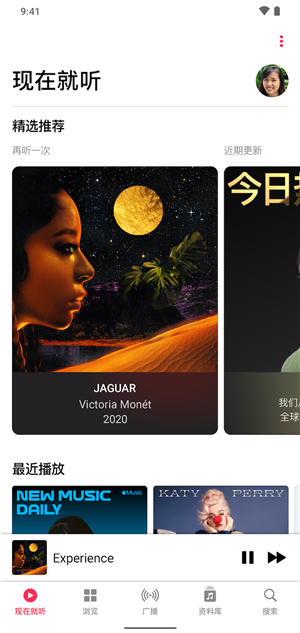
Apple Music页面整洁干净,软件内没有任何广告,力求为用户提供更舒适的使用体验!并且除去音乐播放功能外,Apple Music每周还有特色电台可供用户欣赏,欢迎感兴趣的用户下载体验!
• 畅听数千万首歌曲,不受广告打扰,无需额外付费
• 空间音频,以杜比全景声呈现;下载喜爱的音乐,离线也能畅听
• 学生会员月费半价,需验证学生资格
• 从“现在就听”获取专属推荐
• 浏览 Apple Music 编辑精选的歌曲与歌单
• 通过艺人分享、音乐演出等 Apple Music 独家内容,深入探索音乐世界
• 探索乐坛明星带来的一系列独家电台节目,随时点播随心听
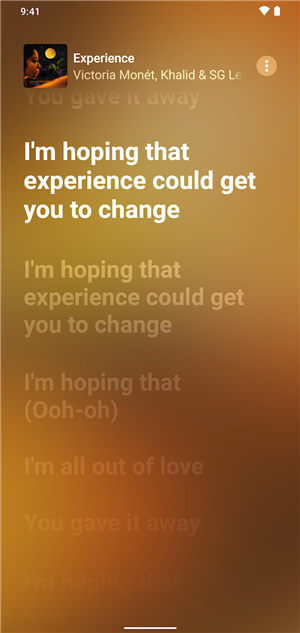
1、20倍转换速度,保留ID3标签
apple music采用创新的转换技术,大大加快了转换速度。转换时可选择最高20倍的转换速度,更重要的是,您可以使用所有ID3标签转换Apple Music歌曲,保留元数据。
2、转换受保护的有声读物和M4P音乐
apple music是一款功能强大的iTunes音频转换器,它不仅可以转换Apple Music文件,还可以转换所有可在iTunes中播放的音乐,包括iTunes M4A / M4B,Audible AA / AAX有声读物和iTunes M4P音乐,还支持在将Audio转换为AAC格式时保留章节。
3、释放您的Apple音乐曲目
apple music使Mac用户能够录制Apple Music歌曲,从而帮助人们在iPod,PSP,MP3播放器,Android手机等游戏中播放Apple Music,并且无限制,即使您已取消订阅,也可以永久保留Apple Music歌曲。
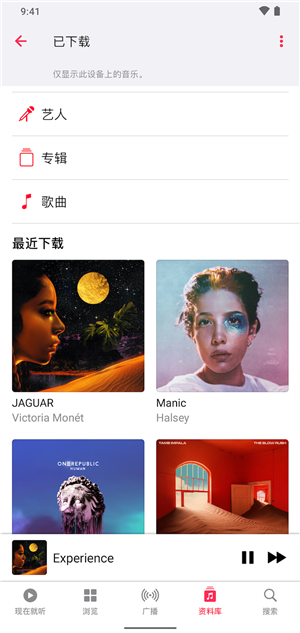
下载了app后,相信很多朋友不了解如何订阅音乐服务,在安卓设备上要怎么订阅Apple Music呢?
1、首先需要下载好APP到你的收集上打开。
2、首次打开App 时,会看到“欢迎使用 Apple Music”信息。如果没有收到,点击屏幕底部的“现在就听”。
3、点击试用优惠(每个人或每个家庭可享受一次试用)。
4、选取个人订阅、最多可与六个人共享的家庭订阅,或者学生订阅。
5、如果有 Apple ID,请点击“使用现有 Apple ID”并登录。如果您没有 Apple ID,可轻点“创建新 Apple ID”,然后按照步骤操作。
6、确认您的账单信息并添加有效的付款方式。
7、轻点“加入 Apple Music”,就完成订阅了。
8、订阅 Apple Music 后,还可以将订阅更改为家庭、学生、个人或年度方案。
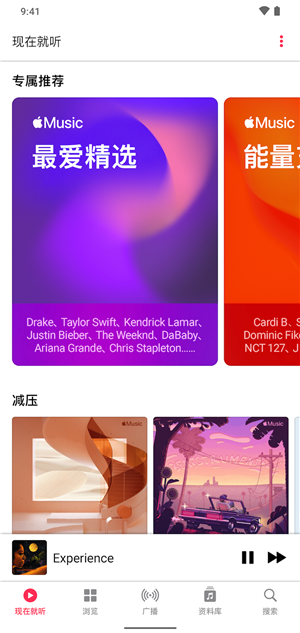
1、首先在手机的桌面找到apple music软件。点击进入;
2、进入音乐服务软件后,系统会提示您试用期为三个月。试用后需要花费10元或15元购买相应的套餐。这里点击选择10元的个人套餐;(这里不用担心,后面也是可以取消这个套餐的。)
3、然后会弹出一个提示。为了确保账户的安全,必须登录并回答您的安全问题,点击好;
4、然后会弹出一个提示框,登录到iTunes Store,需要输入帐户密码,然后单击“确定”;
5、然后提示是否使用10元价格购买个人会员,点击购买;
6、接下来将弹出“选择喜爱的音乐类型”界面,列出所有音乐类型,单击以选择喜欢的类型,然后单击右上角的“下一步”;
7、完成首选项设置后,music系统自动推荐的歌曲和音乐,点击播放就完成了。
1.自定义资料库
通过点击右上角的“编辑”按钮,您可以更改资料库中出现的标签。例如,如果您听很多古典音乐,那么您可以添加一个“作曲者”标签来保持音乐的有序排列。如果你喜欢按类型对音乐进行排序,那么也有一个“类型”标签供选择。
如果要更改标签在资料库中的显示顺序,请单击并拖动“汉堡”菜单按钮来向上或向下移动标签。
2.让苹果更新您喜欢的音乐类型
您的“为你推荐”标签页会显示您的“New Music Mix”播放列表,以及您最近听过的音乐,以及苹果认为您可能喜欢的专辑或播放列表。但是,如果苹果公司推荐的音乐不合您意,那么让苹果知道您喜欢什么音乐还有一个简单的方法。
如果您点击个人资料按钮,您将看到“查找更多艺人与音乐向导”选项。当您第一次注册 Apple Music 时,您会看到这个界面。现在值得您再回来这里看看,并加入更多您喜欢的选择。
3.使用“喜爱”和“不喜欢”来帮助苹果找到您的音乐喜好
如果您正在听一张专辑,您可以使用“喜爱”和“不喜欢”按钮进一步定义您的喜好。只需点击菜单按钮,按钮就会出现在屏幕的底部。 选择好之后,苹果会存储这些信息以帮助您创建自定义的播放列表和推荐专辑。
4.给广播电台提供反馈
Apple Music 的广播电台使用不同的评分符号:一颗星星。通过点击星星,您可以让苹果知道您希望听到这个广播是更多还是更少。
5.关闭随机播放(或打开重播)
Apple Music 似乎默认为专辑选择随机播放模式,这对于那些喜欢以艺人为主的顺序听歌曲的人来说,这不是理想的方式。对于 Apple Music 用户来说:您必须在屏幕上向上滑动才能呼出“随机播放”按钮。
还有一个“重播”按钮,如果您觉得某首歌曲不错的话,可以一遍又一遍地听。
6.显示歌词
通过在播放歌曲时单击菜单按钮,您将看到查看歌词的选项。Apple Music 将显示歌曲的完整歌词,以便您可以在播放时一起唱歌。
7.为播放列表添加照片
苹果通常会为自己的播放列表挑选精美的艺术封面。当您创建自己的播放列表时,您可以拍摄照片或从图库中添加照片来作为播放列表的缩略图。
8.与您的朋友分享播放列表
当您将一些精心挑选的歌曲放在一起的时候,您也可以将您的播放列表分享出去。您可以使用 AirDrop、iMessage、Facebook、Twitter 等渠道与朋友分享播放列表。
9.早上使用 Apple Music 歌曲叫醒您
当您在 iPhone 上创建一个新的闹钟时,您可以从一些苹果铃声中进行选择,但您也可以从 Apple Music 资料库中挑选一首歌,来作为闹钟的铃声。
需要注意的是:该歌曲不能是 Apple Music 播放列表中的随机曲目,它必须是已经添加到您资料库的内容。
10.下载音乐到手机
对于旅行或超出流量的朋友来说,这是非常重要的:您可以将整个专辑或个人歌曲保存到手机中,方法是首先将其添加到您的资料库,然后点击下载。
至于所需时间,这取决于下载歌曲的多少和互联网的速度。
11.设置自动下载
如果您在设置中进入“音乐”,您将看到设置自动下载的选项。这意味着每次在音乐资料库中添加音乐时,它就会自动下载到您的手机进行离线收听。这是一个方便的功能,可以减少您的点击次数。
12.优化储存空间
如果您是下载了大量音乐或手机空间不足的朋友,则可能需要在设置中设置存储优化。如果设备空间不足,Apple Music 将会自动删除长时间未收听的音乐。此外,您可以在手机上选择最小储存空间。
13.改变均衡器以增强音质
均衡器选项可能您以前没有接触过,但值得一试。 均衡器会改变声音的频率,调整低音和高音。苹果提供 23 种不同的均衡器设置,基于不同的流派,如嘻哈,爵士和古典。
稳定性改进和错误修正。
相同厂商 Apple
热门推荐
更多版本

Apple Music学生优惠版134.13MB影音视听v4.1.0
查看
Apple Music免费领取2023135.58MB影音视听v4.7.0
查看相关应用
实时热词
评分及评论
点击星星用来评分